 MySQL Administrator è un software gratuito sviluppato dallo stesso team di MySQL Server che permette di amministrare il database attraverso comandi visuali e ottenere informazioni tecniche sulle operazioni compiute dal software.
MySQL Administrator è un software gratuito sviluppato dallo stesso team di MySQL Server che permette di amministrare il database attraverso comandi visuali e ottenere informazioni tecniche sulle operazioni compiute dal software.Con MySQL Administrator è possibile creare, cancellare e modificare database, monitorare la struttura delle tabelle gestire i backup e gli eventuali ripristini dei dati conservati.
Accanto a questa funzione di gestione dei dati, con Myql Administrator è possibile monitorare il peso che il server ha sulle risorse di sistema e lo stato delle connessioni attivate.
Per creare un nuovo database, chiamato Schema, per mezzo di MySQL Administrator basta fare clic sulla voce Catalogs dal menu di navigazione a sinistra e successivamente fare clic con il pulsante destro del mouse nella nuova zona che che compare al di sotto della zona di navigazione, scegliendo poi dal menu contestuale la voce Create New Schema.
Per popolare il nuovo database con i dati forniti da un file Sql, un'operazione richiesta da molte della applicazioni disponibili sul Web, si dovrà invece selezionare l'opzione Restore, fare clic sul pulsante Open Backup File presente in basso nella finestra, selezionare il file da una cartella del computer e scegliere dal menu a tendina segnato dalla voce Target Schema il database in cui inserire i dati e cliccare sul pulsante Start Restore.
Per evitare il messaggio di errore "A wrong character set was specified" emerso molte volte nelle nostre prove, occorre cambiare la voce File Charset da utf8 a latin1.
Introduzione a MySQL Administrator.
MySQL Administrator è un programma per effettuare operazioni di amministrazione, come configurare il vostro server MySQL, tenere d'occhio il suo stato e le performance, avviarlo e fermarlo, effettuare backup, ed una serie di altri compiti di gestione.
Potete compiere la maggior parte di queste operazioni anche usando un'interfaccia a riga di comando, come quella fornita da mysqladmin o quella di mysql, ma MySQL Administrator offre dei vantaggi tra cui:
La sua interfaccia grafica lo rende più intuitivo da usare.
Fornisce una migliore visione d'insieme sulle impostazioni che sono di vitale importanza per le performance, l'affidabilità e la sicurezza dei vostri server MySQL.
Mostra degli indicatori grafici di performance, rendendo così più facile determinare e regolare le impostazioni del server.
MySQL Administrator è progettato per lavorare con server MySQL nella versione 4.0 o successiva.
MySQL Administrator è in gran parte il risultato del feedback che MySQL AB ha ricevuto da molti utenti per un periodo di diversi anni. Comunque, se vi sembra che manchi qualche caratteristica importante o se scoprite un bug, usate il nostro MySQL Bug System per richiedere funzionalità o segnalare problemi.
Installazione sotto Linux.
MySQL Administrator funziona sulle macchine Linux che hanno un ambiente desktop installato. E' stato progettato per funzionare sotto il desktop Gnome con le GTK2. E' stato testato con il kernel 2.4 e 2.6, ma dovrebbe funzionare anche su altre versioni, compresi un certo numero di sistemi operativi Unix.
Per installare MySQL Administrator, prima scaricate il tarball di installazione. Il nome del file tarball è mysql-administrator-version-linux.tar.gz, dove version indica la versione di MySQL Administrator (ad esempio 1.0.12).
Per vedere tutti i file contenuti nel tarball, eseguite questo comando:
shell> tar -tzf mysql-administrator-version-linux.tar.gz
Per installare MySQL Administrator, eseguite questo comando:
shell> tar --directory=/opt -xzvf mysql-administrator-version-linux.tar.gz
Quest'ultimo comando installa i file binari dell'applicazione su /opt/mysql-administrator/bin. Spostatevi in quella directory ed eseguite mysql-administrator per avviare l'applicazione.
Pacchetti di installazione specifici per alcune distribuzioni saranno disponibili in futuro.
Dato che MySQL server è disponibile attraverso i repository ufficiali, possiamo facilmente installare i pacchetti che ci servono attraverso Synaptic (System -> Administration -> Synaptic Manager) oppure da Ubuntu 9.10 Karmic Koala in poi con Ubuntu Software Center.
Click su “search” e cerchiamo per nome “mysql”. Ovviamente è sempre possibile l’alternativa da terminale:
sudo apt-get check mysql-serverEssenzialmente abbiamo bisogno del
mysql-server package e delle sue dipendenze e con questa operazione, di fatto, installiamo MySQL. L’installazione dovrebbe avviare automaticamente il server, potete controllare con un:ps -ef | grep mysqlda terminale e verificare che vi sia
mysqld tra i processi attivi. Dal output vedrete anche la porta su cui il server è in ascolto (di default è la 3306).A questo punto si aprono due alternative: fermarsi qua e gestire MySQL attraverso la riga di comando oppure installare le comode interfacce grafiche (GUI) per fare il lavoro sporco in maniera più amichevole.
Per chi sceglie la prima strada occorre avviare il server:
sudo /etc/init.d/mysql startBuona cosa cambiare la password dell’utente root (di MySQL non del sistema)
mysqladmin -u root password *vostra-password* mysql -u root -ppoi non rimane altro che loggarsi con la nuova password che vi verrà richiesta.
Per la documentazione fare riferimento qui e alle pagine
man dei comandi.Dato che mi piaciono le cose comode, spendo qualche parola in più sull’alternativa grafica. Esistono due utili strumenti che possiamo installare per amministrare il nostro MySQL server attraverso una comoda interfaccia grafica: MySQL Administrator (per compiti di amministrazione) e MySQL Query Browser (per le operazioni su DB: select, update, insert, ecc.). Per entrambi è disponibile una guida in italiano qui.
Per installere questi due utili tools al solito si può procedere tramite terminale:
sudo apt-get check mysql-adminsudo apt-get check mysql-query-browseroppure tramite Synaptic. Una volta installati saranno disponibili nel menù Applicazioni (Applications -> Programming). Avviamo MySQL Administrator:
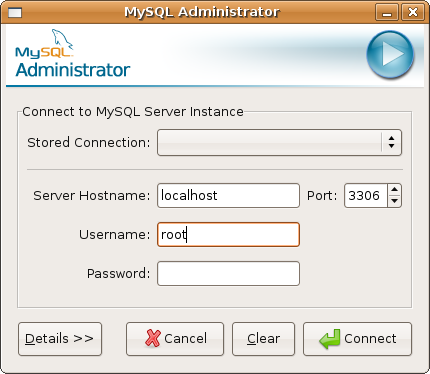
Inizialmente l’utente root non ha nessuna password quindi il campo va lasciato vuoto. La porta è quella di default (3306). Ci sono già due DB presenti (vedi voce “Catalogs”) ma sono di sistema e non vanno toccati. Per iniziare a smanettare consiglio di seguire i seguenti passi:
- Selezionare “User Administration” poi “root” nello spazio in basso a sinistra e assegnate una password di vostra scelta all’utente (che va ovviamente memorizzata)
- Cliccare su “New User” nella stessa finestra e create uno user a vostro piacere.
- Cliccare su “Catalogs”. Nello spazio in basso a sinistra vedrete i database attualmente presenti sul server. Click con il tasto destro del mouse su uno dei DB nella lista e selezionate “Create Schema”.Date un nome al vostro nuovo DB (per es. test) e salvate le modifiche apportate.
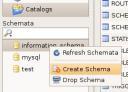
- Selezionare di nuovo “User Administrator”. Selezionate lo user che avete creato al passo 2 nella lista in basso a sinistra e poi selezionate “Schema Privileges”. Selezionare il nuovo DB creato al passo precedente. Selezionare i privilegi che vogliamo assegnare al nostro user sul DB di prova (dato che è solo una prova potete selezionare tutte le voci). Click sulla freccetta per spostare i privilegi nella colonna “Assigned Privileges”.
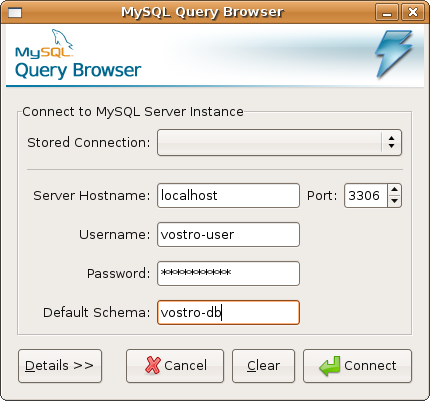
dove “vostro-user” è il nome dello user creato al passo 2 e “vostro-db” è il nome del DB creato al passo 3.
Ultima nota da tenere presente. MySQL viene installato di default come servizio, vale a dire come programma che parte all’avvio del sistema. È probabile che sul vostro desktop questa configurazione non sia ottimale: se si tratta di un database di test che usate solo in locale potreste valutare di disabilitarlo come servizio ed evitare di avere la porta 3306 perennemente aperta in ascolto. Per disabilitare il servizio: menù System -> Administration -> Services togliete il flag alla voce relativa a MySQL e chiudete la finestra. Il servizio verrà chiuso immediatamente e rimmarrà chiuso anche ai successivi riavvii dovrete perciò avviare MySQL a mano ogni volta ne avrete necessità. Essendo un servizio, troverete lo script in:
/etc/init.dper cui potete avviarlo da terminale con il comando:
sudo /etc/init.d/mysql starte stopparlo con:
sudo /etc/init.d/mysql stopIn ogni momento potete verificare lo stato del server MySQL con i seguenti due comandi da terminale:
ps -ef | grep mysqlper controllare se MySQL è tra i processi attivi sul vostro pc oppure:
sudo netstat -tap | grep MySQLper evidenziare le porte e connessioni aperte da MySQL (sempre che sia avviato).
fonti: Il Pinguino FuriosoMySQL
 Ricerca personalizzata
Ricerca personalizzata Se ti è piaciuto l'articolo , iscriviti al feed cliccando sull'immagine sottostante per tenerti sempre aggiornato sui nuovi contenuti del blog:
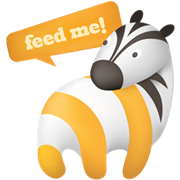
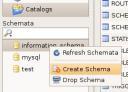
![Dota Reborn update: risolto grave driver Linux [Changelog]](https://m2.paperblog.com/i/289/2891848/dota-2-reborn-update-risolto-grave-bug-per-dr-L-AwIGUZ-175x130.jpeg)





